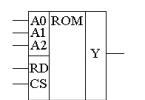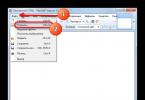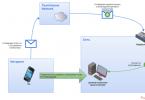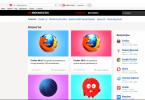Sisestage Windows XP installiketas optilisse draivi, seejärel salvestage muudatused ja väljuge BIOS-ist. Teie arvuti taaskäivitub ja ekraanile ilmub teade "CD-lt käivitamiseks vajutage suvalist klahvi". Installikettalt käivitamiseks vajutage suvalist klahvi.
- Arvuti laadib alla installimise alustamiseks vajalikud failid; see võib võtta mitu minutit. Kui allalaadimine on lõppenud, avaneb tervitusaken.
Tervitusaknas kuvatakse mitu valikut, kuid kui installite või uuesti installite Windows XP, vajutage süsteemi installisuvandite konfigureerimiseks sisestusklahvi.
Lugege litsentsileping läbi ja vajutage tingimustega nõustumiseks klahvi F8.
Kuvatakse kõvaketta (või mitme draivi) partitsioonide loend. Kui installite Windows XP uuele kõvakettale, näete ainult ühte partitsiooni nimega "Unallocated Space". Kui teie draivile on juba süsteem installitud, näete tõenäoliselt mitut partitsiooni.
- Windows XP installimine hävitab kõik valitud partitsiooni andmed. Seetõttu valige tühi partitsioon või vajalike andmetega sektsioon.
- Sektsioonid saate kustutada klahvi D abil. Need muutuvad jaotamata ruumiks. Kui kustutate partitsiooni, kaotate kõik sellesse salvestatud andmed.
Looge uus jaotis. Valige jaotamata ruum ja vajutage C. Avaneb uus aken, kus saate määrata loodava partitsiooni suuruse. Sisestage suurus megabaitides (MB) ja vajutage sisestusklahvi.
- Vaikimisi on loodud partitsiooni suurus võrdne kogu jaotamata ruumi suurusega. Kui te ei kavatse luua mitut partitsiooni, jätke kõik vaikeseadeks.
- Windows XP ise vajab vähemalt 1,5 GB (1536 MB) vaba ruumi. Seetõttu looge partitsioon, mille suurus on vähemalt 5 GB (5120 MB) või suurem, kui plaanite installida palju programme.
- Ühele kettale saate luua mitu partitsiooni. See võimaldab salvestada programme ja meediumifaile erinevatesse partitsioonidesse või installida erineva operatsioonisüsteemi. Windows XP saab installida ainult ühte partitsiooni.
Valige uus jaotis. Pärast partitsiooni loomist naasete aknasse, kus saate partitsiooni valida. Uut partitsiooni nimetatakse tavaliselt "C: Partition 1". Valige see ja vajutage sisestusklahvi.
Valige "Vorminda partitsioon NTFS-failisüsteemiga" ja vajutage sisestusklahvi. NTFS saab hakkama suurte failidega ja on turvalisem kui FAT. NTFS toetab ka süsteemitasemel tihendamist.
- Kui partitsiooni suurus on suurem kui 32 GB, ei saa te FAT-i valida.
- Ärge valige suvandit Quick Format, kuna see ei kontrolli kõvakettal vigu ega vigaseid sektoreid. Seetõttu vormindage ketas täielikult. Kui ketas on kahjustatud, on parem see kohe välja vahetada.
Vormindamisprotsessi kestus sõltub valitud partitsiooni suurusest (mida suurem suurus, seda kauem see aega võtab).
Windows hakkab nüüd faile installikettalt kopeerima ja palub teil arvuti taaskäivitada, kui protsess on lõppenud. Kui teil palutakse arvuti taaskäivitada, vajutage sisestusklahvi või 15 sekundi pärast teeb süsteem seda automaatselt.
Taaskäivitamisel näete taas teadet, mis palub teil CD-lt käivitamiseks vajutada klahvi. Ignoreeri seda soovitust ja lase arvutil kõvakettalt alglaadida.
Ekraanile ilmub Windowsi logo ja seejärel kuvatakse ekraani vasakus pooles süsteemi installimise sammude loend ning paremas pooles kuvatakse näpunäiteid süsteemiga töötamiseks. Installimise lõpetamiseni jäänud aeg kuvatakse sammude loendi all.
- Installimise ajal võib ekraan virvendada, minna tumedaks või muuta pildi suurust.
Valige oma keele- ja piirkonnaseaded vastavas aknas, mis avaneb süsteemi installiprotsessi ajal. Valige sobivad valikud ja klõpsake nuppu Edasi.
- Sisestage oma nimi (kui soovite). Seda saab teha aknas "Omanik"; nime kasutatakse teatud olukordades, näiteks dokumentide loomisel.
Sisestage võti. Ilma kehtiva tootenumbrita ei saa installiprotsessi lõpule viia. Jätkamiseks klõpsake nuppu Edasi.
- Mõned Windowsi versioonid ei nõua võtme sisestamist enne, kui installiprotsess on lõppenud.
Kuidas teha Windows XP jaoks usaldusväärset alglaadimisketast
Veel üks väga pakiline küsimus on, kuidas Windows XP versiooniga alglaadimis- või installiketast õigesti teha, mõtleme selle välja. Hoolimata asjaolust, et Windows XP on juba vananenud, sobib see nõrkade arvutite ja sülearvutite jaoks üsna hästi.
Windows XP ei erine kodukasutajale vajalike funktsioonide poolest palju näiteks uuest Windows 7, 8, 10 (). See viitab sellele, et Windows XP on täiesti tavaline ja kaasaegne operatsioonisüsteem, mis toetab peaaegu kõiki samu funktsioone, mis näiteks Windows 7.
Sissejuhatus
Lihtsalt uue Windows 7 väljalaskmisega on vaja kasutajad juba tuttavast Windows XP-st kuidagi "ümber paigutada" ja seda tehakse selle tehnilise toe lõpetamisega.

Ja juhtub nii, et aja jooksul hakkab Windows XP arvutis või sülearvutis aeglaselt töötama, tekitama vigu või lihtsalt mõned viirused on selle töö halvanud. Selle tulemusena peate selle uuesti installima või installima nõrgasse arvutisse või sülearvutisse.
Seda pole väga raske teha, kuid teil on vaja Windows XP alglaadimisketast, millelt see uuesti installitakse.
Ja kõigepealt nimekiri sellest, mida me vajame:
- Windows XP pilt (mis on Windows XP pilt - pilt on selle virtuaalne koopia, kuidas kettapilti teha), see tähendab, et algul oli Windows kettal, siis tehti sellest virtuaalne koopia arvuti ja nad ei kopeerinud seda lihtsalt, vaid tegid pildi, Pilt luuakse spetsiaalsete programmide abil. Ja siis sellest virtuaalkujutisest saab selle kasvõi lihtsalt kettale kirjutada, sellest saab teha alglaadimisketta, kusjuures pilt tehakse absoluutselt suvalisest kettast, näiteks mänguga on vaja mänguketta pilti, Näiteks selleks, et mitte sisestada ketast draivi, kui mäng seda käivitamisel nõuab.)
- tühi cd või dvd
- alglaadimisketta loomise programm (selles artiklis kasutame ketastega töötamiseks sellist huvitavat ja mugavat programmi nagu UltraISO)

Ja nii jätkame kvaliteetse alglaadimisketta õigesti loomist Windows XP-ga.
Alustame Windows XP kujutisega, kust seda saada?
Võite küsida oma sõpradelt või saate selle Internetist alla laadida. Ma ei anna allalaadimislinke, lihtsalt tippige suvalisesse otsingumootorisse "laadi Windows XP pilt alla" ja soovitan alla laadida suurimast torrenti jälgijast, kasutades programmi µTorrent (lugege seda artiklit selle kohta, kuidas torrenti jälgijatest faile selle abil alla laadida). Viirusi pole garanteeritud ja pilt on täiesti töökorras.
Noh, ma arvan, et valmistasite ka tühja ketta.
Nüüd UltraISO programmist
Järgige seda linki, näete enda ees loendit, otsige üles "Vene" ja klõpsake sellel real olevat rohelist noolt, ilmub aken, kus saate valida, kust arvutis see programm alla laadida, saate valida töölauale, kuigi kui see on Mozilla FireFox, laaditakse fail alla C-draivi standardsesse allalaadimiskausta:

Kui olete UltraISO programmi oma arvutisse alla laadinud, peate selle installima. Leidke allalaaditud fail ja käivitage see ning klõpsake nuppu "Järgmine". Ilmuvas aknas sisestage "Nõustun lepingu tingimustega" ja klõpsake nuppu "Järgmine":

Nüüd pakub installiprogramm programmi installimiskoha muutmist, standardne installitee sobib meile ideaalselt:



Loo alglaadimisketas
Programmi esmakordsel käivitamisel palutakse teil sisestada võti või see osta, me kasutame teist võimalust - see on prooviperiood. Sellest perioodist piisab Windows XP alglaadimisketta tegemiseks:

Nüüd, kuna kõik on ette valmistatud, jätkame otse Windows XP alglaadimisketta loomisega. Avage programm UltraIso, seejärel fail ja seejärel avage see. Ilmuvas aknas leidke kettale kirjutatav Windows XP pilt:


Ilmuvas aknas teeme järgmised sätted: draivi väljal - peate veenduma, et see on teie DVD-RW, mitte midagi muud, üldiselt installitakse see tavaliselt automaatselt, kuid kontrollime siiski et see on DVD-RW... selle asemel punktid teie draivi nimele.
Väljal "Kirjutuskiirus" määrame minimaalse kiiruse, see on vajalik pildi paremaks kettale salvestamiseks ja lõpuks klõpsake nuppu "Salvesta":

Üldiselt on see kõik, pärast salvestamise lõppu on valmis Windows xp operatsioonisüsteemiga kvaliteetne installiketas, kust saate selle uuesti installida nii aeglasesse arvutisse kui ka sülearvutisse.
Nagu kõik teavad, vajame arvutiga töötamiseks operatsioonisüsteemi, mis aja jooksul muutub viiruste, rämpsu ja muude tegurite tõttu kasutuskõlbmatuks. Paljud inimesed arvavad, et parem on uuesti installimiseks pöörduda professionaali poole, kuid ma pakun teile Windows XP installimiseks samm-sammult juhiseid. Pärast selle uurimist ei kahtle te, et saate Windows XP ise installida.

Miks peate Windowsi uuesti installima?
Statistika järgi, isegi kui teil on hea arvutikaitse viiruste eest ja hoolikas käsitsemine, peate ikkagi iga kolme aasta tagant Windows xp uuesti installima. Süsteemi kogunev "prügi" on mõnikord programmide ja mängude desinstallimise jäänused, mis sisaldavad sätteid, konfiguratsioonifaile ja muid vana rakenduse süsteemifaile. Paljud programmid teevad registrisse kandeid ja pärast kustutamist jääb kanne süsteemis "aktiivne". Juhtub ka nii, et arvuti hangub ja seda pole kuidagi võimalik “elustada” ning järeldus viitab iseenesest: peate installima uue Windows XP.
Arvuti seadistamine kettalt käivitamiseks.
Tavaliselt ilmub arvuti käivitumisel hetkeks emaplaadi avakuva, seejärel kontrollitakse postitust ja nüüd näeme “Windows XP” tervitust. Installimiseks ei pea me käivitama Windowsi ennast, vaid peame käivitama oma Windows XP kujutisega ketta. Selleks peate minema Biosesse. Biosesse sisenemiseks peate arvuti sisselülitamisel vajutama klahvi DEL või F1. (Sülearvutitel kasutage klahve F1, F2, F3, DEL, Ctrl+Alt+Esc. Kui rohkem kui üks kombinatsioon ei tööta, siis tuleb biosi sisestamise kohta otsida ametlikult kodulehelt).
Enamasti on ainult kahte tüüpi biosid:

1. Phoenixi auhindBIOS.
Kui teil on see konkreetne versioon, peate tegema järgmist: sisenege jaotisse Advanced BIOS Features, valige First Boot Device ja määrake väärtus CD-ROM. Seejärel vajutage klahvi F10 (seadete salvestamiseks ja väljumiseks) ja valige ilmuvas dialoogiboksis Jah.

2. American Megatrends BIOS.
Selles versioonis on taust hall ja jaotised kirjutatakse ülaosas olevale reale. Esmalt peate sisenema jaotisse Boot, seejärel alamjaotisesse Boot Device Priority ja valige elemendis 1st Boot Device oma CD-ROM-i draiv. Ja nagu Phoenix AwardBIOSis, vajutage klahvi F10 ja kinnitage Jah.
See viib arvuti häälestuse lõpule.

Käivitage Windowsi installer.
Esimene samm on sisestada Windowsi ketas draivi ja taaskäivitada arvuti. Pimedal ekraanil näeme kirja “Vajutage CD-lt käivitamiseks suvalist klahvi”, mis tähendab, et plaadi käivitamiseks vajutage suvalist klahvi, mida me ka teeme. Seda teadet kuvatakse mitte kauem kui viis sekundit, seega peate kohe vajutama mis tahes klahvi. Kui teil polnud aega, peaksite arvuti taaskäivitama ja uuesti klahvi vajutama.

Monitoril näeme, et Windowsi installimine on alanud. Pole vaja sekkuda, välja arvatud juhul, kui soovite installida spetsiaalset RAID- või SCSI-draiverit. Sel juhul peate vajutama klahvi F6.

Järgmisena küsitakse meilt:
1. Alustage Windows XP installimist (sisestusklahv)
2. Taastage Windows (R-klahv)
3. Väljuge installiprogrammist (klahv F3)

Vajutame sisestusklahvi ja kuvatakse litsentsileping, et nõustuda ja installida jätkata, vajutage F8. Järgmisena peate valima kõvaketta partitsiooni, millele installimine toimub. Kui ketas on uus ja sellel on ainult jaotamata ala, peate looma partitsiooni (C-klahv), määrama selles vajaliku suuruse.

Meile pakutakse ka kõvaketta kiiret ja normaalset vormindamist. Vormindamist on kõige parem teha tavaliselt ntfs-failisüsteemiga. Lõppude lõpuks algab lõpuks kauaoodatud Windows XP installimine, arvuti taaskäivitub ja ilmub aken kirjaga "CD-lt käivitamiseks vajutage suvalist klahvi", seekord me ei vajuta midagi!

Ilmub selline aken, kus te ei pea midagi muutma, kuid järgmises sisestage kindlasti nimi ja organisatsioon.
Windows XP on klassikaline ja populaarseim operatsioonisüsteem, mida ikka veel antiigisõbrad arvutitesse installivad. Kahjuks võib selle vananemise tõttu paigaldusprotsessi käigus tekkida tõsiseid probleeme. Eelkõige ei pruugi installimine vigade tõttu üldse toimuda. Kuid peaaegu kõiki neid saab lahendada.
Mis võivad olla põhjused
On kaks võimalust, mille puhul võib Windows XP installimine arvutisse ootamatult muutuda võimatuks:
- Probleemid on otse tarkvaras.
- Probleemid arvutikomponentidega.
Mõlemas olukorras võib operatsioonisüsteemi installiprotsessiga tekkida olulisi konflikte. Kuid ükskõik millist neist saab hõlpsasti ja lihtsalt lahendada, kui mõistate natuke, milles probleem on.
Paigaldusketta kahjustus
Üks levinumaid põhjuseid, miks Windows XP ei installi, on installiketta enda talitlushäire. Enamikul juhtudel ei pööra keegi tähelepanu ketta kriimustustele ja kulumisele, kuigi tohutud kahjustused on üsna võimelised mõne faili lugemist takistama. Sama kehtib ka salvestamise kohta - kandja valesti "põletamine" ei võimalda operatsioonisüsteemi õigesti installida. Nii et kui põhjus on kriimustatud, on soovitatav otsida mõni teine installiketas.
Vale sisend- ja väljundseade
Kõige tavalisem ja kaugeltki mitte kurvem viga on valesti paigutatud I/O seade. Operatsioonisüsteem proovib installida mõnelt meediumilt, kuid BIOS seda ei näe, mistõttu installimine ebaõnnestub.
Nii et probleemi lahendamiseks peate uurima BIOS-i. Selleks peate kohe pärast arvuti toitenupu vajutamist hakkama väga aktiivselt vajutama mõnda klaviatuuri klahvi. Reeglina on see F2, Esc või Del täpsemalt, tuleb vaadata emaplaadi tootjat.
Pärast seda määrame otse allalaadimise prioriteedi. AMI BIOS-i kasutamine näitena:
- Lähme Booti.
- Leiame sealt Boot Device Priority.
- Vaatame, milline seade kuvatakse esimesena. On vajalik, et rida First Boot Device sisaldaks installimiseks vajalikku seadet (disketti või välkmälu).
Pärast seda saate Biosist väljuda, salvestades seaded.
Kui see ei aita, vahetage kindlasti välja väike aku, mis toidab emaplaadi CMOS-i.
Käivitusviirused
Järgmine probleem, mis on samuti seotud Biosiga, on alglaadimisviiruste funktsioon. Õigemini, see on olekus. Originaalis peaks see üksus alglaadimise ajal viiruste vastu võitlema, kuid miskipärast segab see ainult süsteemi installimist. Seetõttu peate selle keelama, muutes asendiks Keelatud.

Ajami rike
Mõnel juhul võib kahjustatud draiv takistada Windows XP installimist. Tõenäosus on eriti suur, kui sellega oli varem probleeme - see ei lugenud või luges teavet valesti. Kui igapäevaelus seda nii märgata ei ole, siis installeerimise käigus on iga fail oluline, mistõttu see hangub.
Sellest olukorrast on kaks väljapääsu – installige uus draiv, kui kavatsete installida CD-lt/DVD-lt, või proovige installida operatsioonisüsteem mälupulgalt.
Riistvaraprobleemid
Järgmine põhjus on arvuti riistvara rike. See võib olla väänatud kõvaketas. See juhtub siis, kui arvuti mingil põhjusel kukub või millelegi vastu põrkab. Sel juhul on kõvaketas kahjustatud ja sellele ei saa enam salvestada.
Järgmine "sisemine" probleem on emaplaadi lahti ühendatud kontaktid. Või oli näiteks rike andmete sisend/väljundseadmes, mis asub emaplaadil endal.
Ja on ainult üks väljapääs - proovige installida operatsioonisüsteemi koopia teise arvutisse. Kui see käivitub, tähendab see, et probleem on arvuti riistvaras. Kui ei, siis probleem peitub koopias endas.
Konflikt modernsusega
See probleem on aktuaalne viimaste emaplaatide puhul. Need töötavad veidi erinevalt, nii et installija lihtsalt ei tunne seadme kõvaketast ära. Probleemi olemus on järgmine: BIOS-is on kiibistiku IDI/SATA-kontrolleri väärtus, täpsemalt AHCI, installija jaoks valesti seadistatud. Vananenud Windows XP operatsioonisüsteem lihtsalt ei suuda sellist väärtust ära tunda, kuna see ilmus palju hiljem kui selle viimane plaaster.

Lahendus on järgmine - sisestage Bios, seejärel SATA režiim. Leidke sealt väärtus nimega IDE ja määrake see kasutatud kujul. XP on sellega tuttav ega ole kapriisne.
Muud probleemid
Lisaks ülalkirjeldatud probleemidele võib esineda muid ebameeldivaid tõrkeid:
- Mis tahes komponendi ülekuumenemine. Töötamise ajal kuumeneb üks protsessori komponentidest liigselt ega suuda funktsioone õigesti täita. Seega tuleks esmalt kõrvaldada ülekuumenemise põhjus.
- Konflikt uuema süsteemiga. Kui ketas juba sisaldab Windows 7 või uuemat versiooni, ei pruugi installimine toimuda. Kõigepealt tuleb plaat vana süsteemiga vormindada ja alles siis alustada uue installimist.
- Hoolduspaketi konflikt. Kui see tõrge ilmneb, peaksite oma kohalikud draivid vormindama. Seejärel installitakse vabale kõvakettale puhas süsteem.
Need olid kõige levinumad ja hõlpsamini lahendatavad probleemid, kuid võib esineda ka palju muid probleeme. Kõige sagedamini saab neid määrata kas spetsialist või diagnostikaks mõeldud programm.
(Külastatud 3981 korda, täna 2 külastust)
Sõbrad, selle artikliga avame uue jaotise, mis käsitleb arvutiga õigesti töötamist. Käsitleme selliseid küsimusi nagu Windows XP õige installimine, samuti draiverite ja muude igapäevaseks kasutamiseks mõeldud programmide värskendamine.
Paljud ütlevad: " Mida ma peaksin sinna panema? Kas seal on kõik lihtne?" Kas teate, et OS-i vale installimine on enamikul juhtudel arvutiga töötamise tõrgete peamine põhjus, alates banaalsest külmutamisest ja pidurdamisest kuni riistvarataseme vigadeni.
See, kuidas installite operatsioonisüsteemi oma arvutisse, määrab, kui hästi see teid teenib. Niisiis, mõtleme välja, kuidas Windows XP õigesti installida.
Analüüsisime selle teema kohta Internetis piisavalt materjali, kuid me ei leidnud teema kohta lihtsat ja adekvaatset arutelu. Samuti koostati tajumise lihtsustamiseks ja OS-i installiprotsessi paremaks mõistmiseks üksikasjaliku kirjeldusega videolugu.
Tähelepanu ei pööratud sellistele pisiasjadele nagu "operatsioonisüsteemiga ketta ostmine" või "kas peate litsentsilepingut lugema". Pöörasime erilist tähelepanu paigaldatud süsteemi esmasele seadistamisele.
Windows XP installimise põhitoimingud
- 1. Esimene asi, mida peate tegema, on BIOS-i alglaadimisjärjekorra muutmine "boot optiliselt kettalt". Selleks peate OS-i laadimisel klõpsama nuppu " F2”, või „ DEL” ja minge vahekaardile „ BOOT", kus vajutades klahvi " + " või " — ", muutke alglaadimisjärjekorda nii, et kirje " CD-ROM draiv” oli kõige tipus.

- 2. Salvestage sätted, vajutades klahvi “ F10" Arvuti taaskäivitamisel kuvatakse teade " CD-lt käivitamiseks vajutage suvalist klahvi.”, peate installikettalt buutimise alustamiseks vajutama mis tahes klahvi.
- 3. Järgmisena algavad ettevalmistused operatsioonisüsteemi installimiseks. Kui ilmub tervitusaken, palub süsteem uuesti kinnitada oma kavatsust uue OS-i installimiseks, vajutades sisestusklahvi.
- 4. Kui kuvatakse litsentsileping, klõpsake " F8”, et sellega nõustuda ja installimisega jätkata.
- 5. Kui installite OS-i uuesti, proovib installija installitud versiooni taastada. Me ei vaja seda, vajutage "Esc".
- 6. Järgmiseks ehk kõige tähtsam. Paigaldamiseks partitsiooni valimine. Kui teie kõvaketas on juba a priori jagatud loogilisteks partitsioonideks: süsteemi ja ühe või mitme kasutaja partitsiooniks, on see väga hea. Seejärel peate ainult süsteemisektsiooni kustutama, seejärel looma selle, vormindama ja installima sellele uue OS-i.

Kui teie kõvaketast pole varem jagatud, tuleb seda teha kohe. Milleks? Kõik on väga lihtne. Jagades kõvaketta süsteemiosaks ja kasutajaosaks, loote endale turvavõrgu. kui OS halvimal juhul ebaõnnestub, installite OS-i vormindatud süsteemisektsioonile lihtsalt uuesti, kuid teie kasutajaandmed jäävad kasutaja partitsioonile turvaliselt.
Kuidas kõvaketast õigesti jagada, vaadake videot. Näitena vaadeldi videotunnis 10 GB kõvaketast. Kui teie kõvaketas seda võimaldab, muutke süsteemi partitsiooniks vähemalt 20 GB.
- 7. Järgmiseks peate partitsiooni vormindama NTFS-failisüsteemi tüübiga. Valige Kiirvorming.
- 8. Süsteem taaskäivitub, kasutab võimalust ja taastab BIOS-i sätetes alglaadimise kõvakettalt, mitte CD-ROMilt. Oleme juba esimestes sammudes vaadanud, kuidas seda teha.
- 9. Pärast taaskäivitamist jätkab süsteem installimisega. Esimene ilmuv aken on " Piirkondlike seadete aken”, kus peate valima klaviatuuripaigutuse.
- 10. Järgmisena palub installija teil sisestada nimi ja organisatsiooni nimi. Sisestage ainult nimi ja klõpsake nuppu Edasi.
- 11. Sisestage ilmuvas aknas toote litsentsivõti. Ole ettevaatlik.
- 12. Määrake arvuti nimi. Jätke administraatori parooli väli praegu tühjaks.

Tehke vajalikud kuupäeva ja kellaaja seaded. Üks on tõsi: hetkel oleme talveajale ülemineku juriidiliselt ära kaotanud. Soovitan installida sobiv värskendus Microsofti ametlikult veebisaidilt (WindowsXP-KB2570791-x86-RUS). Seda saab teha pärast OS-i installimist.
- 13. Järgmiseks peate määrama, kas arvuti töötab domeenivõrgus või mitte. Me ei muuda midagi, klõpsake " Edasi" Ootame, kuni installiprogramm oma töö lõpetab ja taaskäivitub.

- 14. Esmakordsel käivitamisel proovib süsteem ekraanilaiendit automaatselt reguleerida. nõustuge nendega, kui olete valitud valikuga rahul. Kui ilmub tervitusaken, klõpsake " Edasi”, lükkame edasi automaatse värskenduse sätted, jätame Interneti-sätted vahele, lükkame edasi Microsofti registreerimise.
- 15. Loo konto.
- 16. OS-i esialgne seadistamine on kohustuslik. Vaadake videot ja järgige kõike samm-sammult. Pärast kõigi seadistuste tegemist saate optimaalselt konfigureeritud arvuti, mis on töövalmis.
Video "Kuidas installida Windows XP õigesti"
Vaatame videot ja õpime. Kui midagi pole selge, esitage küsimusi.